Windows10では、デフォルトでDVDを再生できるソフト(アプリ)がインストールされていません。
その為、DVDビデオを視聴する場合には、自分でWindows10にアプリをインストールする必要があります。
WIndows10でDVDビデオを再生するソフトや、そのインストール方法について紹介します。
最初に説明したとおり、Windows10ではデフォルトでDVDを再生することができません。
また、マイクロソフト純正のDVD再生ソフトがマイクロソフトストアにはあるのですが有料(1,750円)となっています。(2019年3月3日現在)
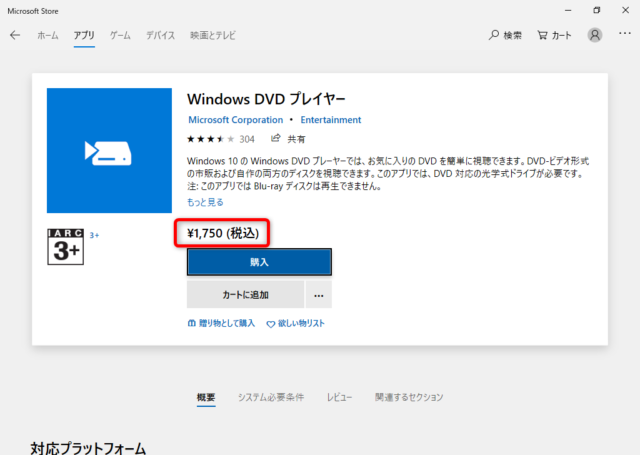
そのため、今回は無料でDVDビデオを視聴できる「VLCメディアプレイヤー」をインストールしDVDビデオを再生する方法を紹介します。

VLCメディアプレイヤーをインストール
まずは、VLCメディアプレイヤーをパソコンにインストールします。
下記のリンクからVLCメディアプレイヤーの公式サイトにアクセスしてください。
VLCメディアプレイヤーの公式サイトにアクセスしたら、「ダウンロードVLC」をクリックします。
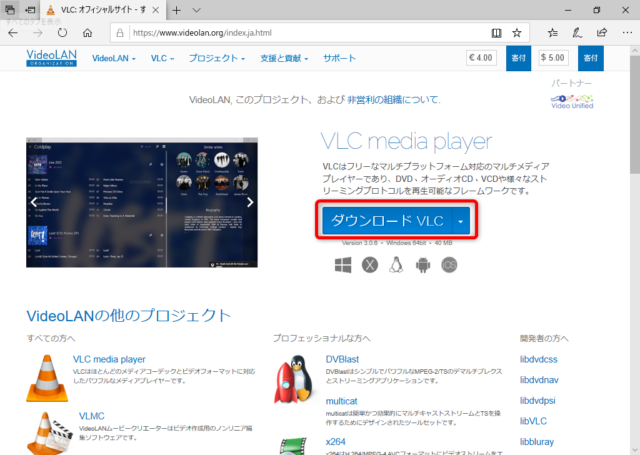
ダウンロードページの下に通知が表示されるので、「実行」をクリックします。
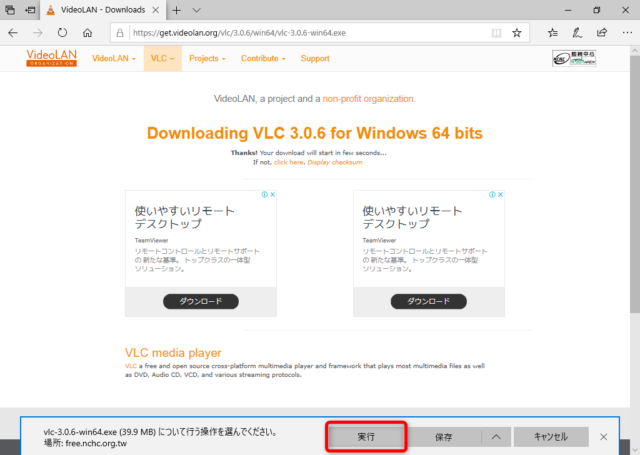
日本語のまま「OK」をクリックします。
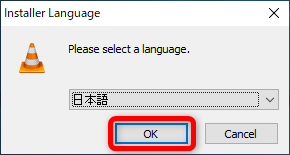
「次へ」をクリックします。
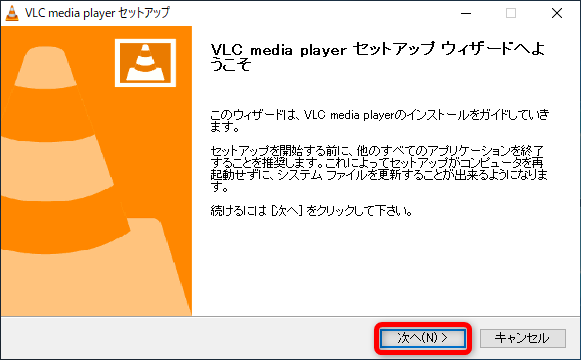
「次へ」をクリックします。
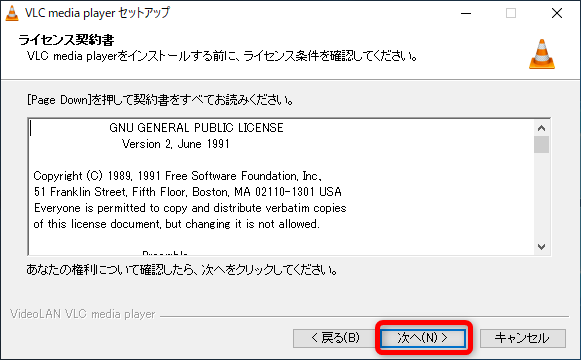
「次へ」をクリックします。
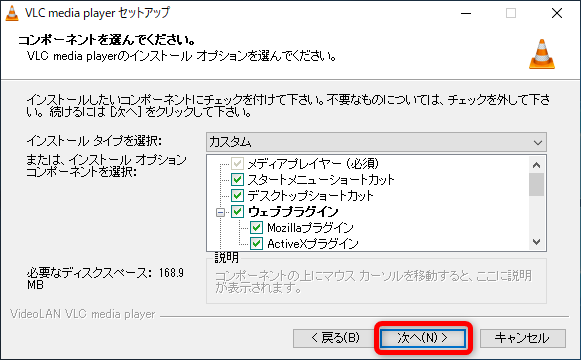
「インストール」をクリックします。
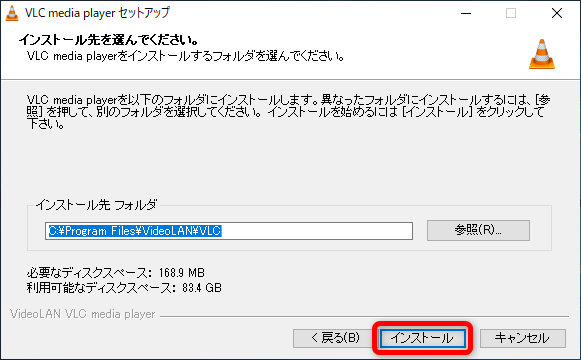
インストールが開始されます。
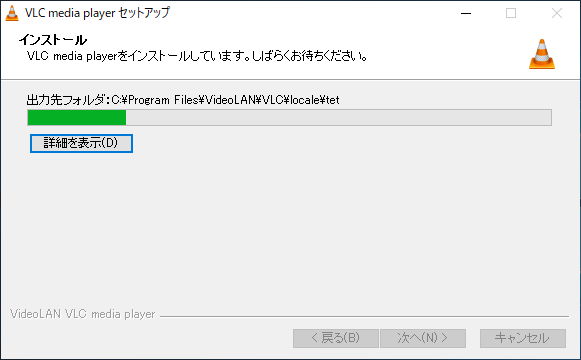
VLCメディアプレイヤーのインストールが完了しました。
起動するには「VLC madia playerを実行」にチェックを入れたまま「完了」をクリックします。
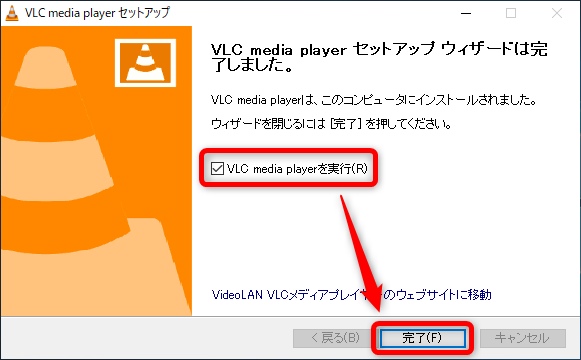
初回起動時には次のような通知が表示されます。
ネットワークアクセスポリシーの下のチェックをはずして「続ける」をクリックします。
お好みでアップデートの通知はしてもいいかもしれません。
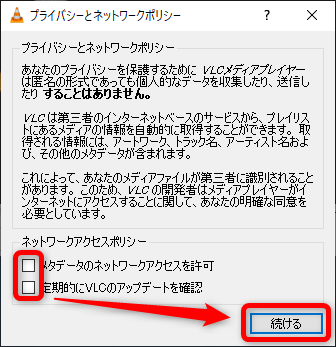
VLCメディアプレイヤーが起動しました。

DVDビデオの再生方法
パソコンのDVDドライブにDVDのディスクをセットして、「メディア」をクリックします。

「ディスクを開く」をクリックします。
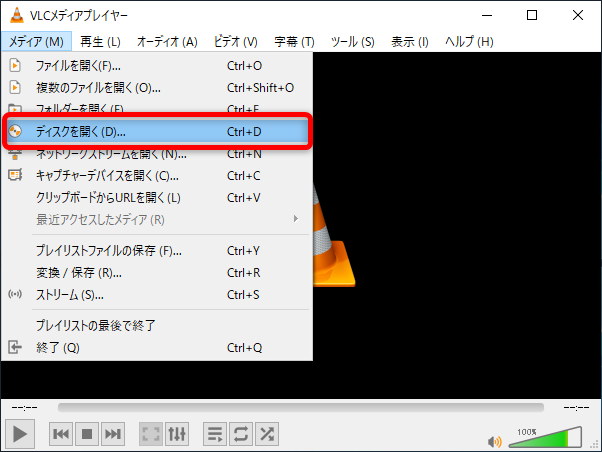
「再生」をクリックします。
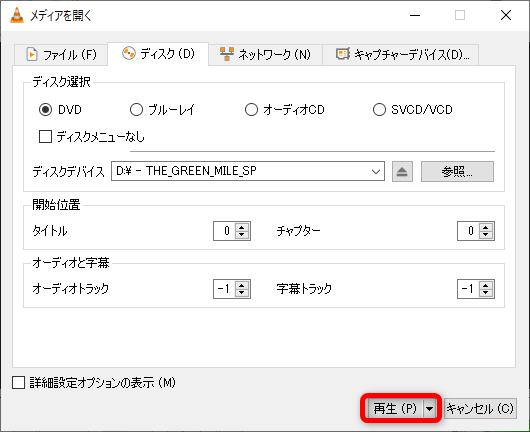
DVDビデオを再生することができました。
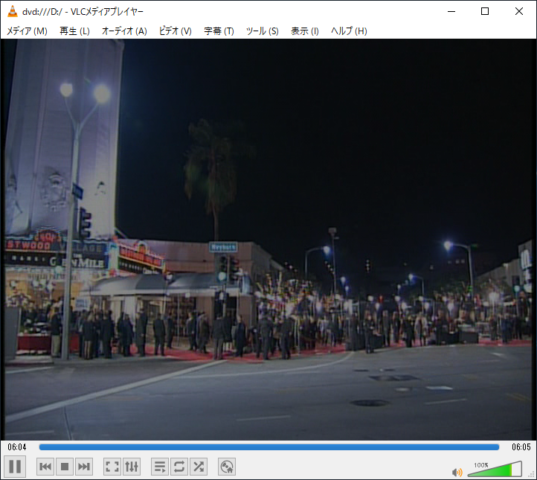
VLCメディアプレイヤーは、DVDビデオの他、動画や音楽も再生することができるのでおすすめのアプリです。

